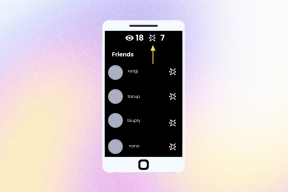7 způsobů, jak opravit polohu není k dispozici iPhone iMessage
Různé / / April 03, 2023

Pokud používáte iPhone, můžete jednoduše sdílet svou polohu s ostatními uživateli iPhonu nebo svými přáteli, kteří používají zařízení Apple. Mnoho lidí sdílí svou polohu s těmi, kterým důvěřují, aby je bylo možné v případě nouze najít. Svou polohu můžete plynule sdílet se svým kontaktem pomocí iMessage na iPhonu hodinu, den nebo jak dlouho chcete. Mnoho uživatelů iPhone si navíc stěžovalo na problém s nedostupným umístěním iPhone iMessage. Pokračujte v čtení této příručky a opravte problém s umístěním iPhone, které není k dispozici.
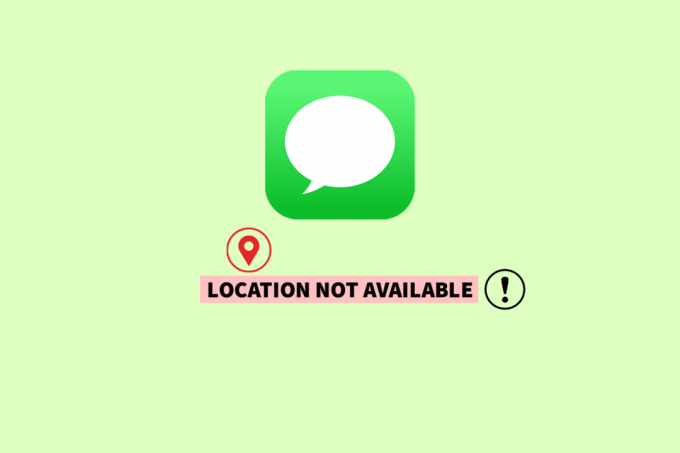
Obsah
- 7 způsobů, jak opravit polohu není k dispozici iPhone iMessage
- Metoda 1: Základní metody odstraňování problémů
- Metoda 2: Nastavte správné datum a čas
- Metoda 3: Povolte sdílení mé polohy
- Metoda 4: Povolit oprávnění k umístění
- Metoda 5: Aktualizujte iOS
- Metoda 6: Odeberte jiná zařízení pro sdílení polohy
- Metoda 7: Obnovte nastavení sítě
7 způsobů, jak opravit polohu není k dispozici iPhone iMessage
V iMessage můžete sdílet svou aktuální nebo živou polohu. Mnoho lidí zjišťuje, že zatímco sdílení jejich aktuální polohy není žádný problém, sdílení jejich aktuální polohy se zdá být obtížnější. Místo toho, když uživatelé sdílejí svou polohu s ostatními, mapa iMessage zobrazuje polohu, která není k dispozici.
Rychlá odpověď
Tento problém můžete vyřešit povolením Sdílení mé polohy pro vaše zařízení pomocí těchto kroků:
1. Jít do Nastavení iPhone a klepněte na svůj Apple ID.
2. Vybrat Najít moje možnost z nabídky.
3. Poté přepněte na Sdílet moji polohu Vlastnosti.
Chcete-li se dozvědět o problému a všech účinných řešeních k vyřešení uvedeného problému, postupujte podle níže uvedených metod:
Metoda 1: Základní metody odstraňování problémů
Než budete pokračovat s pokročilými metodami, vyzkoušejte tyto základní metody odstraňování problémů, abyste chybu opravili.
1A. Přepnout připojení k Internetu
iMessage používá data k odesílání zpráv. Je to služba pro rychlé zasílání zpráv, která nepoužívá zprávy SMS (služba krátkých zpráv) jako jiné služby zasílání zpráv. Podobně, kdykoli obdržíte polohu prostřednictvím iMessage, objeví se chybové umístění nedostupné pro iPhone iMessage, pokud vaše zařízení není správně připojeno k WiFi nebo mobilním datům. Chcete-li problém včas vyřešit, přepněte z Wi-Fi na mobilní data nebo naopak.
1. Přejít na Kontrolní centrum.
2. Vypnout přepínač pro Mobilní data.
3. Poté klepněte na Ikona Wi-Fi.

4. Klepněte na požadovanou síť Wi-Fi abyste se k němu připojili.
Přečtěte si také: 13 způsobů, jak opravit nefunkčnost Apple Maps
1B. Restartujte iPhone
Další věc, kterou byste měli vyzkoušet, je restartování vašeho iPhone. Chcete-li problém vyřešit, můžete restartovat nebo restartovat zařízení a obnovit zařízení před zamrznutím a závadami. Náš návod si můžete přečíst na Jak restartovat iPhone X najít podrobné kroky.

Metoda 2: Nastavte správné datum a čas
Nesprávné datum a čas mohou být také příčinou nedostupnosti polohy na vašem iPhone iMessage. Ujistěte se, že je nastavíte automaticky podle časového pásma a umístění. Chcete-li opravit umístění nedostupné pro iPhone, postupujte takto:
1. Otevři Nastavení aplikace na vašem iPhone.

2. Nyní klepněte na Všeobecné.

3. Klepněte na Čas schůzky.

4. konečně zapnout přepínač pro Nastavit automaticky možnost, aby iPhone nastavil správné datum a čas.
Poznámka: Pokud tato možnost nefunguje, můžete ji deaktivovat a nastavit správné datum a čas ručně.

Přečtěte si také: Jak opravit iPhone Share My Location je zašedlý
Metoda 3: Povolte sdílení mé polohy
Pokud se potýkáte s problémem týkajícím se sdílení polohy, může být jedním z důvodů problému zakázané sdílení polohy. Pomohlo by, kdybyste se ujistili, že je pro váš iPhone zapnutá možnost Sdílet moji polohu. Chcete-li vyřešit problém s iPhone, který není k dispozici, postupujte podle následujících kroků:
1. Spusťte Nastavení aplikace na vašem iPhone.
2. Nyní klepněte na svůj Apple ID z vrchu.
3. Klepněte na Najít moje volba.

4. Zapnout přepínač pro Sdílet moji polohu volba.

Metoda 4: Povolit oprávnění k umístění
Existuje šance, že iMessage nemusí zobrazovat polohu a tento problém může nastat kvůli zanedbanému oprávnění na iPhone. Tento problém však můžete vyřešit pomocí následujících kroků:
1. Přejděte na iPhone Nastavení Jídelní lístek.
2. Poté klepněte na Soukromí& Bezpečnostní volba.

3. Klepněte na Poziční služby v části Nastavení soukromí a zabezpečení.
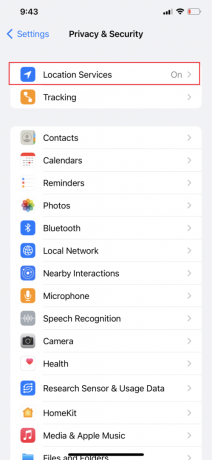
4. Zapnout přepínač pro Poziční služby volba.

5. Podobně, zapnout nastavení polohy pro Najít moje a Zpráva.

Toto jsou oprávnění, která musíte povolit ke sdílení vaší polohy na iMessage. Kromě toho, pokud byla povolena všechna oprávnění, existuje nějaký jiný důvod, proč byste mohli čelit problému. Čtěte dále a zjistěte další způsoby, jak vyřešit problém s nedostupným umístěním iPhone iMessage.
Přečtěte si také: Jak můžete vědět, že někdo vypnul svou polohu na iPhone
Metoda 5: Aktualizujte iOS
Je to dobrý nápad, pokud svůj iPhone aktualizujete nejnovějšími aktualizacemi, abyste zůstali bez problémů, protože mohou mít za následek spoustu problémů s vaším iPhone. Pro nejjednodušší a nejrychlejší řešení problému byste měli aktualizovat svůj iPhone na nejnovější verzi. Aktualizujte svůj iPhone podle následujících kroků:
1. OTEVŘENO Nastavení na vašem iPhone.
2. Dále klepněte na Všeobecné z nabídky.

3. Klepněte na Aktualizace softwaru volba.

4. Poté klepněte na Stáhnout a nainstalovat.
Poznámka: Pokud obdržíte zprávu požadující, abyste dočasně odebrat aplikace aby se iOS mohl aktualizovat, vyberte Pokračovat nebo zrušení.

5A. Klepněte na Nainstalujte Pokud chcete, aby aktualizace proběhla okamžitě.
5B. Případně se vaše zařízení iOS automaticky aktualizuje přes noc, pokud klepnete Nainstalujte dnes večer a zapojte ho, než půjdete spát.
Poznámka: Výběr Připomeň mi později vám dává možnost nainstalovat software později.
Metoda 6: Odeberte jiná zařízení pro sdílení polohy
Pokud stále nemůžete najít polohu na svém iPhone, může to být proto, že ji používají i jiná zařízení. Například pokud někdo nedávno přešel z jiného telefonu nebo Macu a nyní má dva telefony s podobnými adresáři. V souladu s tím se takoví uživatelé mohou setkat s problémy s odesíláním dat tam a zpět mezi zařízeními a také s kýmkoli jiným, kdo se pokouší odeslat textovou zprávu nebo sdílet polohu.
Chcete-li tento problém vyřešit, postupujte podle následujících kroků:
1. Otevři Nastavení aplikace na vašem iPhone.
2. Klepněte na Apple ID z vrchu.
Poznámka: Nyní uvidíte seznam zařízení (starých a nových), která jsou propojena s iCloud.
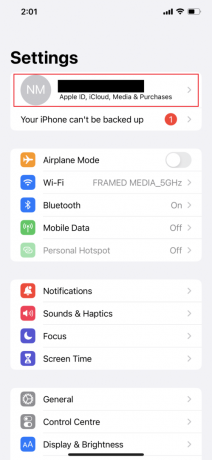
3. Klepněte na jiné zařízení pro sdílení polohy což způsobuje problém s umístěním opravy nedostupné pro iPhone.
4. Nyní klepněte na Odebrat z účtu > Odebrat volba.

Přečtěte si také: Jak docílit toho, aby funkce Najít můj iPhone řekla, že nebylo nalezeno žádné místo
Metoda 7: Obnovte nastavení sítě
Pokud některá z výše uvedených metod fungovala, může pomoci resetování nastavení sítě. Resetováním sítě se také obnoví výchozí nastavení umístění. Můžete ztratit aktuálně připojené sítě Wi-Fi, ale pomůže vám to s problémem sdílení vaší polohy. Chcete-li vyřešit problém s umístěním iPhone iMessage, který není k dispozici, postupujte podle následujících kroků:
1. OTEVŘENO Nastavení na vašem iPhone.
2. Poté klepněte na Všeobecné volba.

3. Nyní přejeďte prstem dolů a vyberte Přeneste nebo resetujte iPhone.

4. Klepněte na Resetovat.

5. Nakonec klepněte na Obnovte nastavení sítě a zadejte svůj přístupový kód.

Doporučeno:
- 40 Nejlepší radnice 11 Clash of Clans Bases
- Jak smazat historii stahování aplikací na iPhone
- Jak zkontrolovat něčí polohu na iPhone
- 10 nejlepších metod vyhledávání uživatelů Instagramu podle jména a umístění
Doufáme, že jste se dozvěděli, jak opravit poloha není k dispozici iPhone iMessage problém. Neváhejte se na nás obrátit se svými dotazy a návrhy prostřednictvím sekce komentářů níže. Také nám dejte vědět, o čem se chcete dozvědět příště.